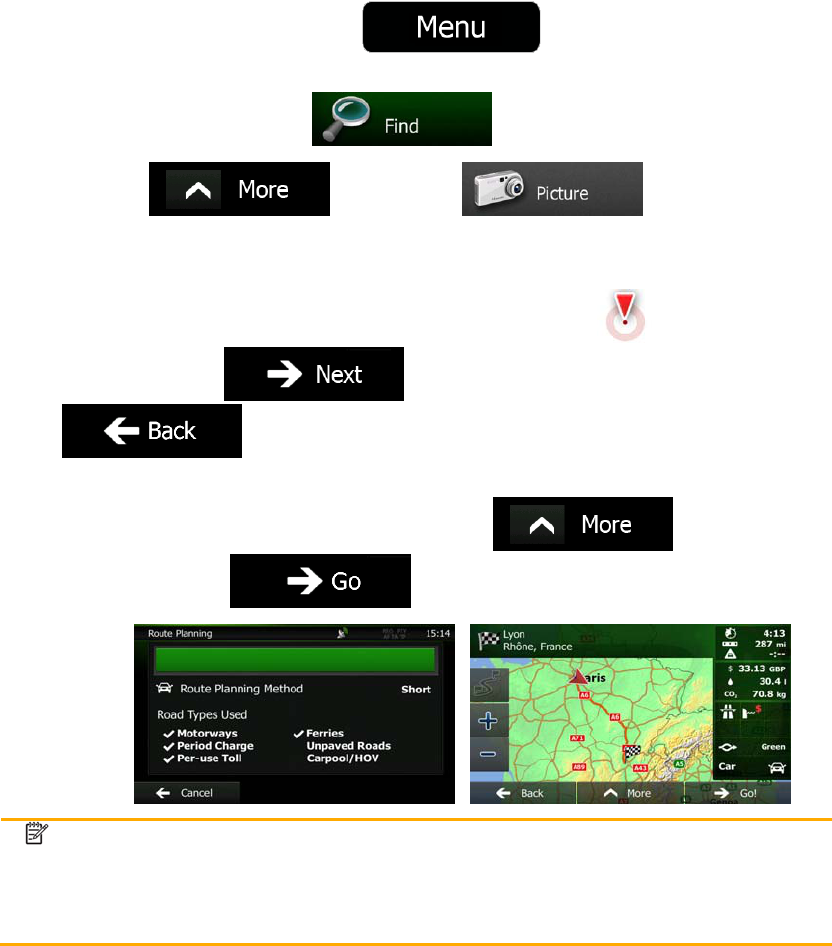-
Nach jedem neuen Anschalten muss ich die Höhen und Tiefen neu einstellen. Das nervt. Was muss ich wie und wo einstellen, damit dies nicht passiert? Eingereicht am 1-2-2019 10:27
Antworten Frage melden -
Nach jedem Anschalten muss man die sind die Einstellungen für Höhen und Tiefen wieder zurückgesetzt. Was kann man da tun? Eingereicht am 1-2-2019 10:22
Antworten Frage melden -
Warum sind die anleitungen auf dem display nicht in Deutsch Eingereicht am 3-3-2018 18:56
Antworten Frage melden -
Wie wird Navigation eingeschaltet?
Antworten Frage melden
Geben sie ihre Hilfe an
Eingereicht am 7-8-2017 19:07 -
wie kann ich den jeweiligen Verkehrsfunksender einstellen
Antworten Frage melden
Eingereicht am 19-5-2017 21:56